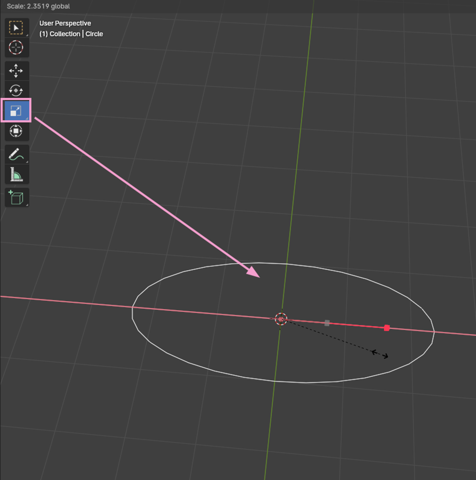Blender rundes Objekt zu oval?
Hallo, ich bin Neuling bei Blender und versuche ein rundes Objekt, noch nicht gerendert, in ein ovales Objekt zu ändern.
Folgender Vorgang ist gemacht: Flasche aus Bild (jpg) modeliert, automatisch wird eine rundes Objekt generiert, jetzt sollte es eine ovale Flasche werden (Liquidflasche).
Keine Ahnung wie das funktioniert. Wenn jemand dazu ein Tutorial kennt wäre mir sehr geholfen. Oder einen Tipp. Danke.
2 Antworten
Es gibt verschiedene Möglichkeiten, Objekte zu verformen.
Willst Du skalieren, so kannst du einzelne Achsen auswählen, in dem Du beim skalieren X,Y oder Z drückst, dann wird nur um diese Achse skaliert.
Du kannst SHIFT-X, SHIFT-Y oder SHIFT-Z drücken, dann werden die beiden anderen Achsen skaliert, die gewählte bleibt unskaliert...
Nun ist das aber nicht in jedem Fall das, was man erreichen will. Eien Flasche hab ggf. eine runde Öffnung, unten aber einen ovalen Körper.
Dazu muss man in den Edit-Mode gelangen (das muss man zum vorhin genannten Skalieren nicht unbedingt). Man kann nun die Punkte selektieren,d ie man skalieren möchte. Durch Drücken der Taste "O" (wie Otto) wird der Proportional-Modus aktiviert. Man saieht das im Fenster, dass ein Punkt mit danebenliegender "Welle" hell wird. Diese Welle kann man anklicken und verschiedene ARten von Proportionalität einstellen. Bewegt man nun selektierte Punkte, so gehen andere Punkte mit, je weiter sie entfernt sind, desto weniger. Den Einflussbereich kann man mit dem Mausrad vergrößern oder verkleinern.
Ich habe bei dem nun folgenden Beispiel einen Zylinder erzeugt, im Editmode habe ich "STRG-R" gedrückt und den Zylinder außen angeklickt, er bekommt dann einen zusätzlichen "Schnitt". Dreht man am Mausrad, so werden das mehr und mehr Schnitte. Dann drückt man die Maus, und die Schnitte lassen sich nun noch bewegen, drückt man ESC oder die rechte Maustaste, so wird die Mitte als Position genommen.
Dann habe ich diesen Zylinder zweimal mit dem proportionalen Edit bearbeitet, siehe Beispielbilder


Beim ersten Bild habe ich die obere Fläche selektiert und "S" gedrückt, dann (falls nicht schon aktiv) "O" für Proportional Edit. Mit dem Mausrad einstellen, damit die Flasche wie eine Flasche aussieht, bzw. so, wie man sich das vorstellt.
Beim zweiten Bild habe ich auf Durchsichtigkeit gestellt (Icon 5 von rechts) und mit dem Rahmen den unteren Teil der Flasche selektiert. Dann Skalieren in X-Richtung, und wieder mit dem Mausrad den Einflussbereich wählen.


Du kannst in der Leiste links das Skalierungswerkzeug auswählen und eine Achse strecken:

Dasselbe geht auch mit dem Shortcut s (fürs Skalieren) und eines von x,y,z, um es auf die gewünschte Achse zu beschränken.